 |
|
|
|
|
|
|
#1 |
|
عـضـو
تاريخ التسجيل: Jan 2008
البلد: فْـِِّيَ رٌٍآحٍّـِِّة كَـِِّفْـِِّيَـِِّهٍَـِِّآ ~
المشاركات: 1,531
|
شرح طريقة رفع الصور لمركز إستضافة ومن ثم وضعها بالمنتدى .
السلام عليكم ورحمة الله وبركاته
البعض منا ربما جديد في عالم الأنترنت على وجه العموم وبالمنتديات على وجه الخصوص لذا لا يعرف كيف يقوم برفع الصور أو ملفاته من الجهاز إلى الشبكة العنكبوتية ، البعض منهم يظن بأنه إذا طلب منه رابط الصورة أعطاهم رابط الصورة من الجهاز هكذا : C:\--------s and Settings\MODE\My --------s\~MoDe~\example.jpg من ثم سوف يتفاجأ بأن صورته أصبحت هكذا :  بكل تأكيد لا ولن تظهر الصورة ! من تلك المشكلة قمت بشرح طريقة رفع الصورة إلى مركز الإستضافه حتى وضعها بالمنتدى لكي لا تكون هناك أي حُجة علينا أمام الجميع . مركز الإستضافة الذي أسُتخدم بالشرح : http://imageshack.us الشرح : [FLASH="http://www.4shared.com/embed/302438440/17f00d"]width=420 height=320 t=0[/FLASH] لتحميل الشرح من هنا : [ من هنا ] مدة الشرح : 2:47 دقيقة . حجم الشرح : 3 MB تقريباً . ملاحظاتي : 1- جودة الفيديو بعد تحميله تكون أفضل ، أما متابعة الشرح من خلال الأنترنت الجودة ستكون أقل . 2- { سيتم في القريب العاجل إن شاء الله شرح باقي الخصائص الآخرى } أتمنى لكم التوفيق   
__________________
 الوقاية خيراً من علاج ~ ,,, آخر من قام بالتعديل M مـــودي F; بتاريخ 05-06-2010 الساعة 03:57 PM. |
|
|
|
|
#2 |
|
مشـرفة سـابقة ..
تاريخ التسجيل: Aug 2008
البلد: هٌنآآكـُ حيٌثْ طيٌــٌف آلمٌآآضًيْ..و.{حٌلْمٌ} المٌستًقْبُلً.۰بٌيُنٌ البٌسْمًةٌ ツ وٌ الُدمٌعْة ☃
المشاركات: 3,958
|
|
|
|
|
|
#3 | |||||||||||||||||||||||
|
عـضـو
تاريخ التسجيل: Jan 2008
البلد: فْـِِّيَ رٌٍآحٍّـِِّة كَـِِّفْـِِّيَـِِّهٍَـِِّآ ~
المشاركات: 1,531
|
اشكرك أختي • هَبْ العِطِرْ على مرورك هنا
دمتي برعاية المولى عز وجل
__________________
 الوقاية خيراً من علاج ~ ,,, |
|||||||||||||||||||||||
|
|
|
|
#4 |
|
عـضـو
تاريخ التسجيل: May 2010
البلد: فرنسا
المشاركات: 611
|
جزاك الله خيراً..
|
|
|
|
|
#5 | |||||||||||||||||||||||
|
عـضـو
تاريخ التسجيل: Jan 2008
البلد: فْـِِّيَ رٌٍآحٍّـِِّة كَـِِّفْـِِّيَـِِّهٍَـِِّآ ~
المشاركات: 1,531
|
وياك يارب
__________________
 الوقاية خيراً من علاج ~ ,,, |
|||||||||||||||||||||||
|
|
|
|
#6 |
|
عـضـو
تاريخ التسجيل: May 2010
البلد: في بساتين الرضى }|..
المشاركات: 1,290
|
جزاك الله خير ..
و جعله في موازين حسناتك .. |
|
|
|
|
#7 | |||||||||||||||||||||||
|
عـضـو
تاريخ التسجيل: Jan 2008
البلد: فْـِِّيَ رٌٍآحٍّـِِّة كَـِِّفْـِِّيَـِِّهٍَـِِّآ ~
المشاركات: 1,531
|
ويارك يارب
آمــــــين أشكرك أختي على مرورك دمتي برعاية الله وحفظه
__________________
 الوقاية خيراً من علاج ~ ,,, |
|||||||||||||||||||||||
|
|
|
|
#8 |
|
Registered User
تاريخ التسجيل: Sep 2009
البلد: السعوديه
المشاركات: 646
|
والله مبدع يا مودي بصراحه انت انسان رقمي بمعنى الكلمه
|
|
|
|
|
#9 | |||||||||||||||||||||||
|
عـضـو
تاريخ التسجيل: Jan 2008
البلد: فْـِِّيَ رٌٍآحٍّـِِّة كَـِِّفْـِِّيَـِِّهٍَـِِّآ ~
المشاركات: 1,531
|
تسلم حبيب قلبي
 يشرفني مرورك العاطر دمت برعاية الله وحفظه 
__________________
 الوقاية خيراً من علاج ~ ,,, |
|||||||||||||||||||||||
|
|
|
|
#10 |
|
عـضـو
تاريخ التسجيل: Jul 2010
البلد: السعودية - بريدة
المشاركات: 114
|
ممتاز وشرح روعه الله يعطيك العافية بس أبي منك شي واحد بس أسم موقع الرفع هذا ممكن ؟

__________________
 ] ]ــــــــــ ( إستغـــــ,,,ل فرصــــــ,,,,ـة فراغك بما ينفعك بالنهاية ) ــــــ |
|
|
|
|
#11 |
|
عـضـو
تاريخ التسجيل: Apr 2010
البلد: بلاد الحرمين
المشاركات: 1,995
|
شكراً لك وجزاك الله خير
__________________
مرّت سنون بالوصال وبالهنا
فكأنها من قصرها أيام ثم انثنت أيام هجر بعدها فكأنها من طولها أعوام ثم انقضت تلك السنون وأهلها فكأنها وكأنهم أحلامُ الله يذكركم بالخير يا اصدقائي القدماء في هذا المنتدى  |
|
|
|
|
#12 |
|
عـضـو
تاريخ التسجيل: Jul 2010
البلد: الرياض
المشاركات: 74
|
جزاك الله خير
|
|
|
|
|
#13 |
|
عـضـو
تاريخ التسجيل: May 2009
البلد: !
المشاركات: 109
|
__________________
 |
|
|
|
|
#14 |
|
قبس دائم
تاريخ التسجيل: May 2010
البلد: في حنآيآهُم ()
المشاركات: 2,067
|
<script src='http://img708.imageshack.us/shareable/?i=d8aad8b3d8a8d98ad8ad.gif&p=tl' type='text/javascript'></script><noscript>
 </noscript>
__________________
|
|
|
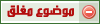 |
| الإشارات المرجعية |
|
|